Adobe Illustratro CS3绘制小星星
摘要:本文为原创,转载需注明出处其实最起码要绘制星星的话,首先应该想到星形工具。那就用这个工具随意在画布上拉出一个星形的形状来。当然这个形状是上一...
本文为 原创,转载需注明出处
其实最起码要绘制星星的话,首先应该想到星形工具。那就用这个工具随意在画布上拉出一个星形的形状来。当然这个形状是上一次我绘制过8边形才会这样的,可能你的会不一样,没有关系,我们要的是5角星,那就改改。
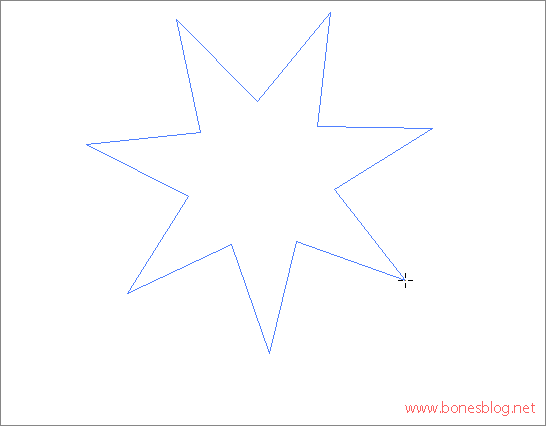
按下键盘上的“↓”和“↑”来调节星形的边数,我们调整成5边
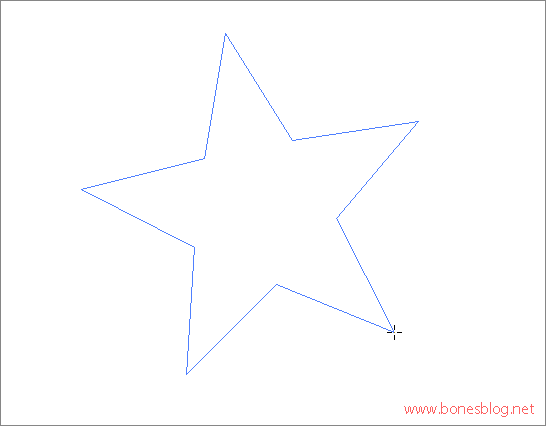
鼠标还不要松手,继续调节五角星的角度,按下CTRL键拖曳鼠标,总之就是把星星搞得肥肥的感觉就对了。
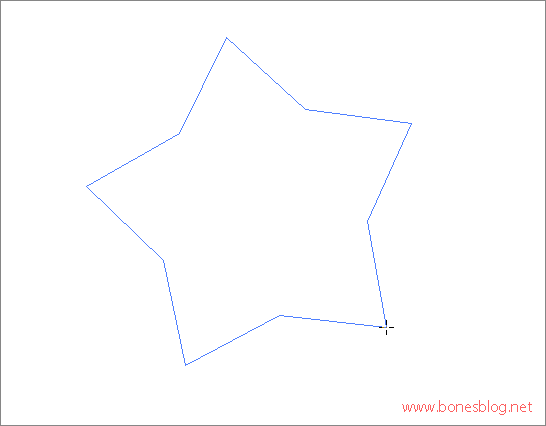
按下Shift键,我们就可以将星星摆正,这时候在释放鼠标,记得释放鼠标前还是要按下Shift键的。
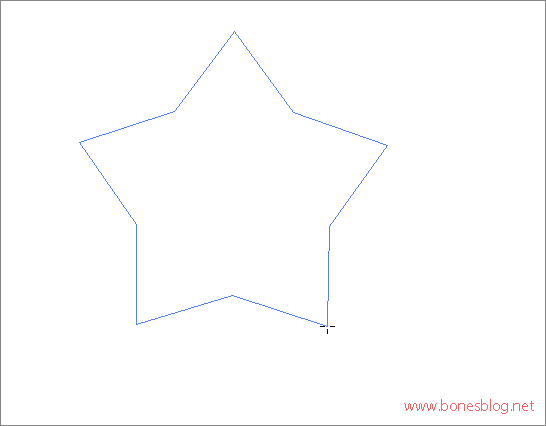
胖星星就出来了
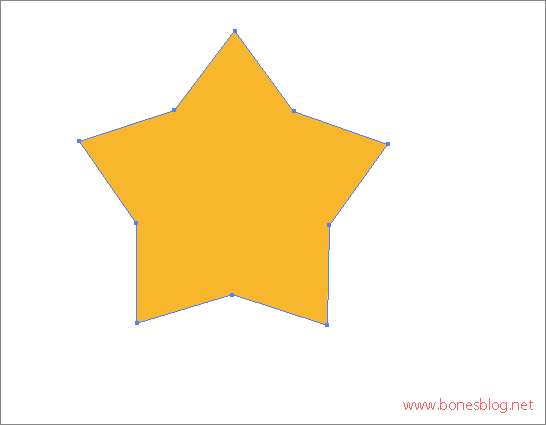
别急,离我们的要求的卡哇伊只差一步了。使用直接选择工具,也就是白色的箭头,按下Shift键,将星星的5个顶点选中。
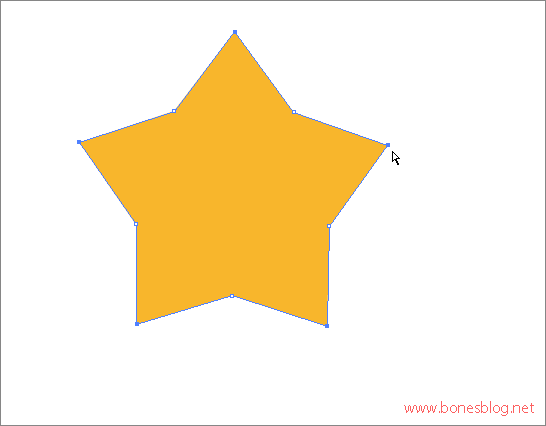
单击控制栏中的“将所选锚点转换为平滑”按钮,就大功告成了。★
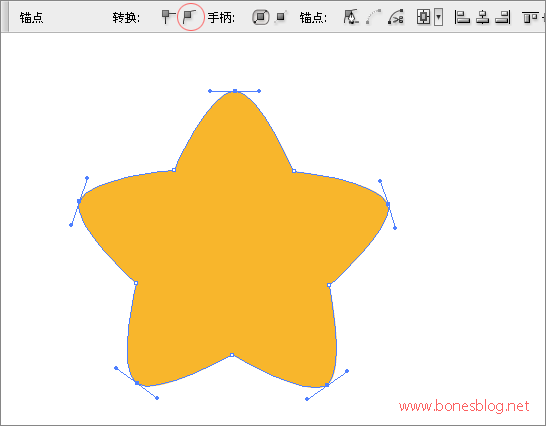
【Adobe Illustratro CS3绘制小星星】相关文章:
下一篇:
CORELDRAW制作阴影叠印详解
